Mi Cloud (Xiaomi) инструкция по использованию и настройке
Для более удобной передачи данных между компьютером и облаком, xiaomi выпустили программу под названием «mi cloud photo manager». Этой программой довольно просто пользоваться, она имеет всего две функции:
- «Upload» – выгружает выбранные фотографии в облако.
- «Download» – синхронизирует фотографии между выбранной папкой на компьютере и ми облаком.
Скачать программу можно по . Русский язык на данный момент эта программа не поддерживает.
Смена языка
Иногда mi cloud photo manager устанавливается на китайском языке. Чтобы сменить настройки и язык программы достаточно нажать на треугольник в нижнем правом углу windows, сделать правый клик по значку программы и там уже выбрать язык.
Если первый способ не сработал, то есть альтернативный вариант:
Открываем командную строку windows (win+R).
Набираем там regedit и нажимаем enter
Идем в HKEY_CURRENT_USER > SOFTWARE > Xiaomi
Клиент Xiaomi Cloud 1.1.3 для русского пользователя!
Выбираем MicPChelper, в правой части программы находим строку «locate», делаем двойной клик и меняем у нее параметр на en_US.
Синхронизация контактов
Чтобы синхронизировать контакты с ми облаком, вам нужно зайти в настройки телефона и включить данную функцию.
Иногда контакты не хотят сами начинать синхронизироваться, для этого нам нужно открыть меню контактов и выбрать «Импорт и экспорт», затем «В ми аккаунт».
Возможные ошибки синхронизации
Если mi cloud оповещает об ошибке синхронизации контактов или смс, причины может быть две:
- Неправильная прошивка устройства (остался мусор с предыдущей прошивки)
- Глюк сервера Xiaomi (проблема локализации и кириллицы)
Многим помогают следующие действия:
- Переключить язык телефона на английский
- Удалить на время номера из черного списка контактов.
Как зайти в Mi Cloud с компьютера
Для начала необходимо войти в учетную запись Mi на ПК. Если вы еще не зарегистрировала свой аккаунт – обязательно сделайте это. Теперь приступаем:
- Заходим на сайт Mi Cloud. Перед нами открывается новое синее окно, где кликаем на белую кнопку с надписью «Войти через Mi аккаунт».
- Видим форму входа. В самую верхнюю графу вводим номер телефона, к которому привязан аккаунт, или электронную почту. Ниже пишем пароль.
- Если все верно – нажимаем «Sign in». Также возможен вход через Facebook.
- Как только вход выполнен успешно – видим главный экран Mi Cloud со своими личными данными.
- Также возможен вход через сканирование QR-кода с телефона. Так получится гораздо быстрее зайти в облако.
Просмотр фотографий и файлов
Прежде всего, облачное хранилище используется для надежного сохранения различных картинок, фотографий, снимков и видео, поскольку именно эти материалы занимают больше всего места в памяти смартфона. И смотреть фото можно непосредственно в самом приложении, благодаря встроенному в Mi Cloud Photo Manager.
Используя данный менеджер, вы забудете о постоянных переходах в Галерею и о длительных скачиваниях. Для этого перейдите во вкладку «Gallery» и наслаждайтесь просмотром интересных запечатленных моментов из жизни.
Вы можете обмениваться фото, а также их удалять и сортировать по папкам. В Корзине сохраняются удаленные файлы, где их можно или убрать с устройства окончательно, или восстановить.
Поиск телефона
Mi Cloud имеет еще одну очень полезную и качественную опцию: поиск потерянного телефона Xiaomi или Redmi. Для этого необходимо на смартфоне провести следующие действия:
- Переходим в «Настройки» – «Приложения», и ищем там или Mi аккаунт, или Mi Cloud. В любом случае, нам необходимо найти перечень функций «Облака».
- Внизу под объектами для синхронизации находим графу «Поиск устройства» (надпись может быть на английском языке), и передвигаем ползунок в сторону «Вкл». Теперь при условии включенного Интернета и работающего GPS вы сможете отыскать свой аппарат. Как – читаем ниже.
Заходим на главный экран Ми Клауд и кликаем там по сиреневой кнопке «Find device». Теперь видим перечень функций, высветившийся на английском языке. Попытаемся разобраться:
- Located – самая базовая опция, показывающая месторасположение телефона на карте. Воспользовавшись этой вкладкой, вы можете определить, например, улицу и дом, где в данный момент находится девайс.
- Noise –включение звукового сигнала на максимальной громкости. Так вы сможете отыскать аппарат, если потеряли его в квартире или не в слишком обширном общественном месте. Сигнал выключается уже на самом девайсе.
- Lost mode –временная блокировка телефона. Очень актуальна при попадании гаджета в чужие руки. Но как только пользователь введет правильный логин и пароль от Mi аккаунта– смартфон вновь заработает.
- Wipe device –удаление всех данных с внутренней и внешней памяти устройства. Очищается абсолютно вся информация без возможности вернуть ее. В принципе, это идеальный вариант, если девайс оказался у злоумышленников.
Вход и основные функции
Чтобы войти в свою учетную запись в ми облаке, у вас должен быть аккаунт xiaomi (регистрация xiaomi аккаунта), дополнительная регистрация не нужна. Вход в mi cloud доступен по ссылке , к сожалению, русской версии сайта нет, только английская.
Нажимаем «Sign in with Mi Account», вводим ваш id (логин) и пароль от аккаунта. После авторизации вы попадете на страницу главного меню. Посередине сверху будет информация о подключенных устройствах и доступной памяти. Как её освободить или увеличить, можно прочитать в этой статье.
Вверху справа – ваш никнейм, чуть ниже его — окошко, через которое вы можете отправлять текстовые сообщения на все ваши устройства. Посередине располагаются разделы, в которых хранится информация со смартфона.
Contacts – Телефонная книга, там хранятся все ваши контакты, это очень удобно, даже если что-то случится со смартфоном, все данные записной книжки останутся у вас. Более того, вы можете импортировать, экспортировать и даже восстанавливать контакты, удаленные 2 месяца назад (Restore contacts).
Messages – Через облако вы также можете просматривать все ваши сообщения и даже переписываться.
Gallery – В галерее находятся все ваши фотографии и видеозаписи, которые вы можете скачать оттуда в оригинальном качестве в любой момент. Это очень удобно. В галерее есть корзина, все удаленные фото находятся там и занимают место.
В разделе notes вы сможете найти все ваши заметки, которые можно отредактировать или удалить.
Recordings – тут хранятся все ваши записи диктофона (при включенной синхронизации).
Find device поможет вам найти ваше устройство или стереть все данные с него. О том, как найти свое устройство, можно прочитать в этой статье.
Помимо видимой информации, в облаке еще много других синхронизируемых данных, это могут быть бэкапы ваших приложений, музыка, данные о wi-fi сетях, история браузера, история звонков, черный список контактов.
Все настройки облака осуществляются через меню телефона: «Настройки» > «Mi Cloud». Там вы можете отключить ненужные функции синхронизации. Почти в каждой новой прошивке все больше данных начинает синхронизироваться с облаком, поэтому, вполне возможно, что на момент чтения этой статьи функций станет больше. Стоит напомнить, что рекомендуется включить опцию поиска смартфона, благодаря ей, многие владельцы смогли вернуть себе украденные у них устройства.
Изначально пользоваться можно будет только 5гб свободного места, с возможностью бесплатного расширения до 10гб. Если вам будет не хватать свободного места, то советуем прочитать эту статью.
Вход в Mi Cloud
Чтобы войти в ми клауд у вас должен быть зарегистрирован Mi аккаунт. Для входа переходим по ссылке i.mi.com и вводим данные (логин и пароль) от ми аккаунта.

Откроется главное меню облака, выглядит оно следующим образом:

В верхней части экрана отображено количество подключенных устройств, свободная память и язык. По центру мы видим меню, состоящее из 6 пунктов, разберем каждый из них.
Contacts
Здесь хранятся ваши контакты, которые в случае потери смартфона можно будет легко восстановить — очень удобная функция. Если вы не настраивали синхронизацию, то при первом входе в данный пункт меню список может оказаться пустым:

Чтобы это исправить, в смартфоне переходим в Настройки > Mi Аккаунт > Mi Cloud и активируем синхронизацию контактов.

Как видите, тут же можно синхронизировать сообщения, галерею, заметки и так далее.
Если контакты все еще не появились в облаке, есть еще один способ это исправить. Вероятнее всего они сохранились в гугл аккаунт. Для того, чтобы перенести их в Mi account, открываем пункт «Телефон» вкладка «Контакты» и зажимаем на смартфоне левую сенсорную клавишу (три горизонтальных полоски). Откроется меню, где можно осуществить трансфер. Теперь все должно заработать и в облаке вы увидите следующую картину:

Здесь можно не только хранить, переносить и добавлять новые контакты, но и восстановить удаленные (до 2 месяцев назад).
Messages
Здесь хранятся все ваши сообщения, из облака их можно просматривать, удалять и даже отправлять.
Gallery
Галерея хранит все ваши видеозаписи и фотографии, в том числе и удаленные, так что их можно восстановить при желании.
Notes
Notes хранит заметки, которые можно редактировать и удалять.
Recordings
Здесь хранятся записи с диктофона, если таковые имеются.
Find device
Эта весьма полезная функция поможет вам отыскать смартфон в случае утраты, заблокировать его или стереть все данные. О том, как найти телефон можете почитать тут.
- https://migeek.ru/settings/oblachnyj-servis-mi-cloud
- https://mi-faq.ru/kak-polzovatsya-mi-cloud.html
- https://xiaominfo.ru/faq/oblachnyj-servis-mi-cloud
Источник: fpmp39.ru
Mi Cloud Xiaomi на русском — как зайти с компьютера
Китайская компания Xiaomi одна из немногих достигла должно уровня популярности, чтобы конкурировать на рынке с Apple и Samsung. Неожиданностью стала их новая разработка сервиса Mi Cloud. Это аналог уже популярных сервисов в сети iCloud, Dropbox, Google Drive и других. Поэтому часто возникают вопросы, как использовать Mi Cloud от компании Xiaomi на русском языке, и как войти в хранилище с компьютера. На эти и другие вопросы вы получите ответы далее в этой статье.
Подробнее о сервисе Mi Cloud
У каждого человека есть свой мобильный телефон и компьютер. Большое количество файлов накапливается в памяти устройств, иногда этой памяти становится недостаточно. Есть данные, которые мы просто боимся потерять. Для этого существуют облачные сервисы, которые предоставляют всем пользователям место для размещения файлов на удаленном сервере. Они будут находится под защитой, а вход будет закрыт паролем, который вы укажите самостоятельно.
Таким сервисом является Mi Cloud . Здесь можно хранить любые данные без исключения. Он не выделяется особыми функциями среди других подобных сервисов. Но для русскоязычных пользователей применять его будет затруднительно. Сервис не имеет русского языка ни в настольном приложении, ни на веб-сайте.
Как зайти в облачное хранилище Xiaomi с компьютера
Перейти на сайт сервиса можно по ссылке https://i.mi.com/. Те, кто знает или ориентируется в английском языке, могут выбрать его внизу главной страницы. Для создания нового аккаунта нажмите большую кнопку «Sign in with Mi Account» .
- Перед вами появится окно для входа уже зарегистрировавшихся пользователей. Для создания новой учетной записи нажмите «Create Account» ниже под формой.

- В следующей форме введите свою страну и адрес электронной почты. Почту необходимо указывать действительную, так как нам её еще нужно будет в дальнейшем подтвердить.
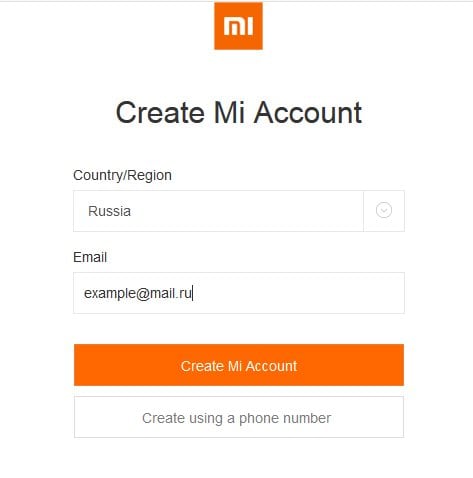
- Далее укажите пароль аккаунта Mi и подтвердите его ниже в строке. Введите капчу и нажмите «Submit».
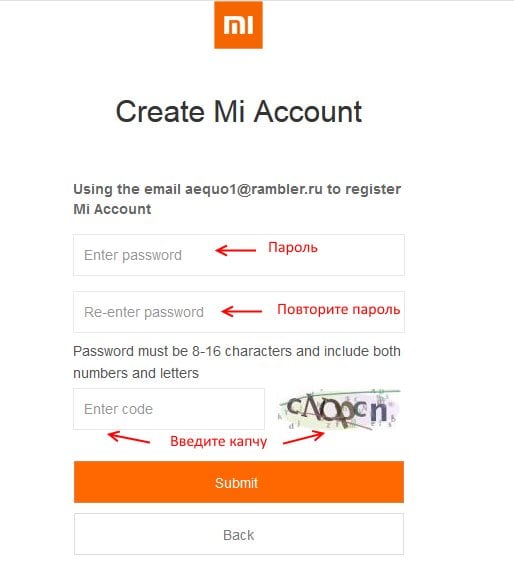
- Далее вам нужно будет зайти в указанный почтовый ящик и найти сообщение из сервиса. Откройте его и нажмите кнопку «Activate account».
- В открывшемся окне вы увидите свой ID и email. Нажмите кнопку «Sign in».
Аккаунт на сервисе Mi Cloud создан. Как видно, это довольно просто даже без русского языка Теперь вы сможете использовать все возможности облака на смартфоне или компьютере.
Обзор возможностей сервиса Mi Cloud на русском языке
Когда вы зарегистрируетесь на сайте Mi Cloud, откроется главное окно с иконками папок. Они позволяют сортировать все файлы, которые вы загружаете в облако. В верхнем правом углу находится иконка вашего профиля. Здесь можно указать свое устройство, изменить личные данные пользователя (пароль, почту), перейти на форум сервиса или выйти из аккаунта.
Изначально все пользователи Xiaomi имеют 5 Гб свободного пространства. Если необходимо, можно приобрести больше за оплату.
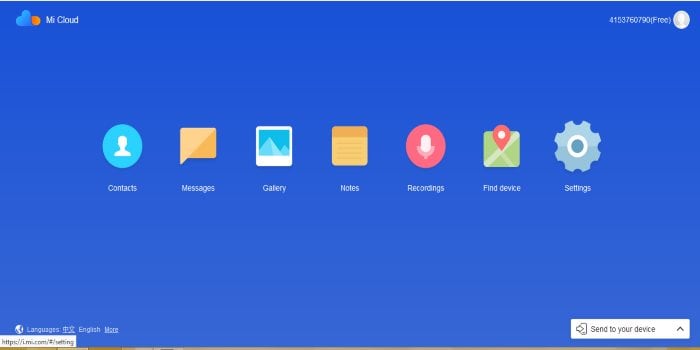
Внизу экрана есть строка, в которой можно отправлять сообщение на свое устройство Xiaomi, если оно привязано к аккаунту.
Рассмотрим назначение папок на главной странице сайта:
- Папка Contacts позволяет содержать файлы контактов телефона. При настройке аккаунта их можно восстановить на телефон Xiaomi.
- Messages является архивом ваших сообщений, в том числе на русском языке. Здесь их можно просматривать, если нужно, то отправлять повторно.
- Папка Notes существует для создания и хранения ваших заметок.
- Gallery — это галерея вашего устройства. Здесь пользователи хранят все фотографии и видеоматериалы.
- Папка Recordings предназначена для хранения файлов диктофона и голосовых сообщений.
- Find device — особая функция, при помощи которой можно определить местонахождения вашего устройства средствами технологии GPS.
Чтобы воспользоваться услугами сервиса, необходимо привязать свой мобильный телефон к аккаунту Mi. Все функции сервиса представлены на английском языке. Но, даже не зная его, легко можно сориентироваться. Поэтому русский язык для работы с облаком не нужен.
Облако Xiaomi для персонального компьютера
Для более удобного использования сервиса Mi Cloud можно скачать специальное приложение. Получить его можно по ссылке https://i.mi.com/.
Работать с ним очень просто. Здесь всего 2 кнопки в главном меню — загрузить «Download» и выгрузить «Upload» . При загрузке файлов в нижней части появляется окно пути, где нужно выбрать папку для сохранения файла. Кода вы загружаете на диск документы или картинки, то в окне проводника необходимо выбрать файл, который будет загружен, и нажать кнопку «Upload». Программа имеет небольшой размер, а загрузочный файл весит чуть больше 15 Мб.
Запускается настольное приложение как обычная программа — при помощи ярлыка на рабочем столе компьютера. После регистрации на сайте сервиса, необходимо авторизоваться и через приложение. Вы можете самостоятельно выбирать папку на сервисе для загружаемых данных.
По завершению свободного пространства, при загрузке файлов сервис предупредит вас об этом в соответствующем сообщении. В десктопное приложение Mi Cloud компании Xiaomi удобно заходить и работать с компьютера, отсутствие русского языка не помеха. Здесь он практически не нужен.
Источник: sdelaicomp.ru
Mi Cloud Xiaomi что это за программа?

Всем даров. Сегодня мы говорим о такой штуке как Mi Cloud от Xiaomi. Значит что такое? А тут все просто, это облачный сервис Xiaomi, где можно хранить всякие свои личные файлы. Но чтобы с облаком было реально комфортно работать, то нужно чтобы был более-менее норм интернет.
Значит чтобы пользоваться облаком Mi Cloud, то нужно чтобы у вас была учетная запись Mi, ну как-то так она называется. Русский язык в облаке не поддерживается, но может быть уже это дело исправили. Так, вот узнал что по умолчанию вам дается 5 гигов (за деньги можно конечно увеличить обьем), что как бэ маловато. Например в облаке от Гугла дается 15 гигов…
Но Mi Cloud видимо не простое облако, а именно такое, специально сделанное для Xiaomi, ибо здесь например есть бэкап устройства в Mi Cloud. Что это такое? Это синхронизация приложений и настроек телефона. В приложении Mi Cloud можно запустить процесс создания бэкапа, можно указать интервал его создания, есть какое-то управление бэкапом.. Короче одним словом Mi Cloud в бэкапе шарит. А еще можно через это облако передавать файла с одного тела Xiaomi на другой, что тоже ништяково
Такс, а какие данные будут синхронизированы с облаком Mi Cloud? Смотрите, синхронизированы будут приложения, а также то как они расположены на рабочем столе, потом еще будут синхронизированы мелодии, обои, шрифты, настройки будильника, времени, уведомлений, настройки системы.. Вот это все добришко и будет синхронизировано с облаком Mi Cloud Ну а вот ребята картинка в тему:

То есть получается, что эта вся синхронизация, ну о которой я написал, то это все относится к бэкапу устройства.
Ребята, вот еще картинка в тему, смотрите:

Кстати русского языка реально нет, я скажу даже более, раньше вообще был только китайский вариант. Так что нужно сказать спасибо что хотя бы есть энглиш.
В общем ребята, на этом все. Надеюсь что было что-то понятно, а если что не так, прошу простить и забыть.. Удачи!
Источник: 990x.top
Облачное хранилище miui — mi cloud
Для брендовых девайсов предоставляется возможность хранить данные на внешнем хранилище. Облачный резерв памяти мобильных устройств с Mi Cloud для Xiaomi помогает расширить пространство для загрузки данных и файлов. Чтобы произвести настройки, пользователь может зайти с компьютера через браузер или с мобильного устройства.
Что такое Mi Cloud?
Облачное хранилище Mi для смартфонов Xiaomi предоставляется в качестве предустановленного приложения. Пользователи, первый раз купившие телефон с Miui оболочкой, не знают, какие возможности дает им эта функция. Mi Cloud является хранилищем данных различных файлов. Приложение установлено в памяти устройства, но для входа потребуется зарегистрировать аккаунт. Дополнительно девайс должен быть подключен к сети интернет. Чтобы войти в облако, потребуется придерживаться следующих этапов:
- Войти в настройки через главное меню смартфона.
- Из предложенных категорий выбрать «Системные приложения».
- Открыть Mi Cloud.
Чтобы пользователь мог моментально попадать в хранилище Mi Cloud, в смартфонах Xiaomi ярлык приложения можно вынести на рабочий экран. После первого входа требуется произвести синхронизацию с телефоном. Пользователь может создать резервную копию данных и настроек телефона и сохранить их в хранилище в специально отведенную папку. При помощи этой функции выполняется синхронизация следующих приложений, сервисов и данных из виджетов:
- звонков;
- календаря;
- диктофона;
- браузера;
- контактов;
- видеоматериалов;
- сообщений;
- фотографий;
- заметок.
Русскоязычные пользователи просили произвести локализацию смартфона Xiaomi. Разработчики моментально откликнулись на просьбу. Теперь приложение для облачного хранения данных стало доступным на русском языке. Также был выпущен небольшой патч для старых моделей, включающий еще один язык.
Синхронизация контактов
Чтобы включить функцию и создать резервную копию контактов с телефона, потребуется войти в приложение Ми Клауд. В главном меню программы располагается большая кнопка «Синхронизировать». На нее следует нажать, а после пользователь должен выбрать необходимые контакты для копирования в дополнительное пространство памяти облака. Если программа включена первый раз, то все элементы активированы.
Для начала требуется произвести основные настройки. После этого необходимо перейти в категорию «Другие элементы» и продолжить вносить изменения под себя. Когда смартфон подключен к сети интернет, происходит автоматическая синхронизация выбранных контактов с облаком.
Бэкап приложений
Резервное копирование файлов работает по типам. Приложение может оставить бэкап-данные в устройстве. Эта функция работает через сервис дополнительного пространства или при помощи Titanum Backup. Все похожие функции находятся в настройках смартфона. Чтобы осуществить бэкап через облачное хранилище, потребуется открыть главную страницу программы.
Внизу экрана требуется нажать кнопку «Backup устройства».
Изначально функция выключена. Чтобы ее активировать, потребуется передвинуть переключатель в правую сторону. Произведенный бэкап поможет пользователю вернуть доступ к данным приложений и документам. При помощи этой функции можно использовать файлы на любом девайсе.
Хранение фотографий
Для пользователей Xiaomi предоставляется использование сервиса Mi Cloud Photo Manager. Программа дает возможность пользователю осуществлять следующие действия:
- Функция выгрузки фотографий и видеозаписей в облако.
- Синхронизировать картинки и другие графические данные между выбранными папками на компьютере и в хранилище.
При помощи этого приложения можно хранить свою личную информацию и у клиента не возникает проблем в восстановлении потерянных фото с телефона. Облако позволяет перенести материалы на другое устройство без труда. Это делается с применением общего аккаунта в другом девайсе. Дополнительно у пользователя в меню есть функция удаления. Для этого на панели находится иконка корзины.
Если файлы не нужны, то их можно перетащить к этой кнопке для удаления.
Приложение
Программа Ми Клауд App предоставляет пользователю управлять облачным хранилищем со смартфона. Устанавливается приложение на портативный компьютер, а после проводится настройка синхронизации элементов управления под себя. Для этого необходимо знать, как правильно зайти в свое хранилище в Mi Cloud на компьютере и управлять функциями сервиса. Чтобы выполнить процедуру установки, потребуется придерживаться следующих этапов:
- Зайти в браузер и в поисковике вписать запрос «Ми Клауд apk».
- Файл скачивается из официального источника.
- Установить приложение, следуя подсказкам в инсталляторе.
Чтобы разобраться, как пользоваться облачным хранилищем на ПК, потребуется иметь зарегистрированный аккаунт в сервисе. Если его нет, то пользователь должен создать себе новую учетную запись, но при этом нужен личный кабинет Xiaomi. Использование ресурсов облачного хранилища не требует обязательной установки приложения на компьютер. Поэтому пользователи заходят через смартфон.
В приложении возможны ошибки и они часто наблюдаются во время процесса синхронизации файлов и данных. При возникновении этой проблемы пользователям нечего бояться. Чтобы восстановить работу приложения потребуется изменить настройки языка. Для этого через главный экран находят вкладку «Настройки». После этого действия требуется выбрать «Язык» и поменять его на английский.
Затем следует отключить функцию «Черный список». Когда предварительные настройки для устранения ошибки проведены, то можно перезапустить приложение.
Как освободить память в Mi Cloud
Максимальный объем расширяемой памяти облачного хранилища достигает 10 Гб свободного места на сервере. Его специально выделяют для каждого зарегистрированного аккаунта. Количество свободного пространства выдается при условии, если пользователь владеет стандартной версией. Для расширения хранилища потребуется купить дополнительный резерв. Если же пользователь работает со стандартной версией, то в скором времени произойдет переполнение облака.
Исправить ситуацию поможет:
- Бесплатное увеличение свободного пространства.
- Очистка папок с ненужными файлами.
Увеличение доступного места в хранилища осуществляется при помощи смартфона или через ПК. Процедура расширения на обоих устройствах выполняется одинаково. Через браузер следует войти в свой аккаунт Xiaomi. Затем найти вкладку «Locale» и поменять регион на свой. После этого требуется перейти на i.mi.com.
На экране будет показан индикатор свободного пространства. Пользователь нажимает на кнопку «Get more storage». После этого появится интерактивное меню, где можно выбрать увеличение пространства по количеству Гб.
Прямая очистка через смартфон
Для удаления ненужных файлов, которые засоряют пространство, следует войти в аккаунт Xiaomi. После этого требуется перейти на сайт i.mi.com. Пользователь должен найти в меню вкладку «Gallery». Затем перейти к файлам, подлежащим удалению.
Удаление через браузер
Чтобы произвести удаление файлов из облака для очистки пространства, потребуется отключить приложение на телефоне. Дополнительно следует выйти из учетной записи на других девайсах. Пользователь должен перейти в раздел настроек и найти вкладку «Mi-аккаунт». В появившемся меню следует кликнуть на кнопку удаления. После подтверждения сразу сотрутся все файлы, связанные с предыдущей учетной записью.
Когда личный кабинет благополучно удалили, можно создать новую учетную запись. Для этого переходят на сайт Xiaomi. В сервисе производят авторизацию по имеющемуся Mi-аккаунту. Затем пользователю следует ввести e-mail адрес и написать новый пароль. После этого на экране появляется главное меню облака.
Рекомендуем к прочтению
На сайте содержится достаточно полезной информации для пользователей смартфонов Xiaomi, где предоставлены описания решения проблем и устранения ошибок.
Источник: androidlab.info